
- •А.Н. Вишневский
- •Основы информатики
- •Учебное пособие
- •Хабаровск 2005
- •1.2. Типы вычислительных устройств. История развития ВТ
- •1.3. Современные информационные технологии
- •1.3.1. Информационная технология обработки данных
- •1.3.2. Информационные технологии управления
- •1.3.3. Автоматизация рабочих мест
- •1.3.4. Информационные технологии поддержки принятия решения
- •1.3.5. Информационные технологии экспертных систем
- •Рис. 1.4.1. Информационная среда в обществе ближайшего будущего
- •2. Персональные компьютеры
- •2. 1. Классификация компьютеров
- •2.1.1. СуперЭВМ
- •2.1.2. Большие вычислительные комплексы
- •2.1.3. Мини-ЭВМ
- •2.1.4. Микро-ЭВМ
- •2.1.5. Персональные ЭВМ
- •2.1.6. Рабочие станции
- •2.1.7. Карманные компьютеры
- •2.1.8. Другие виды классификации компьютеров
- •2.2. История развития универсальных ЭВМ и их характеристики
- •Мониторы с электронно-лучевой трубкой
- •Принцип работы ЭЛТ-монитора
- •Жидкокристаллические дисплеи
- •2.3.3. Виды и назначение запоминающих устройств
- •Жесткий диск
- •Рис. 2.3.3. Жесткий диск
- •Дисковод гибких дисков
- •Звуковая карта
- •2.4. Внешние устройства ПЭВМ
- •2.4.1. Принтеры. Матричные, струйные и лазерные принтеры
- •2.4.3.Устройства ввода информации
- •2.4.4. Сканеры и их устройство. Виды сканеров и их характеристики
- •2.4.5. Манипулятор «мышь»; назначение, устройство, принцип действия
- •2.4.6. Джойстик, планшет, цифровые фотокамеры, видеокамеры
- •Устройства ввода-вывода информации
- •2.4.7. Аудиосистемы ПЭВМ
- •Конфигурация
- •2.4.8. Модем
- •2.4.9. Организация дисковой памяти
- •2.4.10. Принципы хранения и передачи информации
- •3. Программное обеспечение ПК
- •Рис. 3.1. Классификация программного обеспечения ЭВМ
- •3.1. Программы базовой системы ввода-вывода
- •3.2. Программы-утилиты
- •3.3. Программы технического обслуживания
- •3.4. Антивирусные программы
- •Основные функции архиваторов
- •Дополнительные функции архиваторов
- •3.7. Файловая система ПК
- •3.8. Способы обращения к файлу
- •4. Операционные системы и оболочки. Системные программы
- •5. Рабочий стол ОС Windows
- •5.1. Основные элементы окна редактора Microsoft Word
- •Горизонтальная
- •5.2. Правила работы с окнами
- •6. Главное меню Windows 9х
- •Рис. 6.1. Главное меню
- •7. Программа Проводник
- •8. Стандартные программы Windows
- •8.1. Блокнот (NotePad)
- •8.2. Графический редактор Paint
- •8.3. Калькулятор. Календарь. Часы
- •9. Прикладные программы ПЭВМ
- •10. Офисные программы
- •БИБЛИОГРАФИЧЕСКИЙ СПИСОК

|
Заголовок |
Строка |
|
Панель инструментов |
Строка |
Кнопка |
Кнопка |
|
|
|
|||||||
|
окна |
основного |
|
стандартная и |
заголовка |
Свернуть |
Развернуть или |
|
|
|
|
меню |
|
форматирование |
|
|
Восстановить |
|
|
|
|
|
|
|||
|
|
|
|
|
|
|
|
|
Значок |
|
|
|
|
|
|
||
системного |
|
|
|
|
|
|
||
меню |
|
|
|
|
|
|
||
|
|
|
|
|
|
|
|
Кнопка |
|
|
|
|
|
|
|
|
Закрыть |
|
|
|
|
|
|
|
|
|
|
|
|
|
|
|
|
|
|
Вертикальная и |
|
|
|
|
|
|
||
горизонтальная |
|
|
|
|
|
Вертикальная и |
||
управляющие |
|
|
|
|
|
горизонтальная |
||
линейки |
|
|
|
|
|
полосы |
||
|
|
|
|
|
|
|
|
прокрутки |
Режимы
просмотра
документа
Рис. 5.1. Основные элементы окна Word |
Строка |
Панель |
Панель задач |
состояния |
рисования |
70
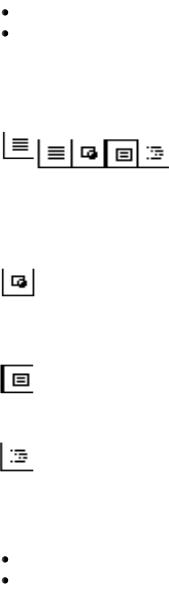
71
Далее идут четыре индикатора. ЗАП ИСПР ВДЛ ЗАМ. Обычно они серенькие, но в режимах записи макрокоманды (ЗАП), исправлений (ИСПР), выделения фрагмента (ВДЛ), замены (ЗАМ) они станут черненькими.
Двойной щелчок по индикатору – это вызов соответствующей команды: запускается запись макроса, включаются и выключаются режим выделения, режим замены и режим исправлений.
Далее в строке находится значок в виде развернутой книжки, означающий, что разрешена автоматическая проверка орфографии. (В окне Сервис-Параметры- Орфография (или Правописание). При наборе текста книжка перелистывается.
После двойного щелчка по книжке, выделяются ближайшие слова, которые программа не знает и считает ошибкой. Такое слово будет подчеркнуто красной волнистой чертой или на ближайшей ошибке в расстановке знаков препинания или согласовании частей предложения (зеленая волнистая черта);
панель инструментов стандартная и форматирование;
режимы просмотра документа. Microsoft Word предоставляет несколько способов просмотра документа. Для переключения режимов просмотра документов, необходимо воспользоваться меню Вид или четырьмя кнопками в левом нижнем углу окна на полосе прокрутки.
Обычный режим просмотра используется для быстрого ввода и редактирования. Независимо от содержания документа его текст и другие элементы помещаются в одну длинную непрерывную колонку набора, переходящую со страницы на страницу.
Режим Электронный документ предназначен для чтения документов в электронном виде. Все элементы расположены так же, как и в режиме Разметка страницы, но размер шрифта, длина строки и длина страницы
изменены так, чтобы документ было удобно прочесть на экране.
Режим Разметка страницы предназначен для оформления документа, расположения рисунков, таблиц, последовательности колонок и
т.п.
Режим структуры показывает уровни документа, определяемые соответствующими стилями. По умолчанию стандартные стили заголовков Microsoft Word соответствуют уровням структуры: «Заголовок 1» – пер-
вый уровень, «Заголовок 2» – второй и т.д. Другие стили абзаца, такие, например, как «Обычный» – к обычному тексту;
панель рисования;
панель задач. Ее назначение – обеспечить быстрый доступ ко всем работающим в данный момент приложениям. Обычно она располагается вдоль нижнего края экрана. На Панели задач находятся:
- кнопка Пуск (обязательный элемент управления);
